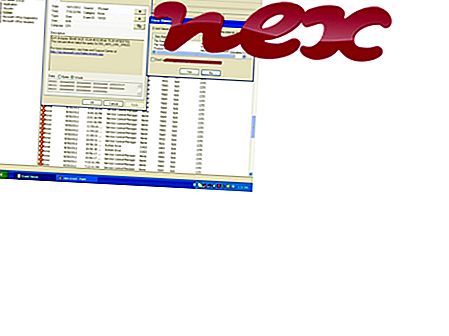Proces poznat kao KeyDownload pripada softveru KeyDownload od KeyDownload.
Opis: KeyDownload.dll nije bitan za Windows OS i uzrokuje relativno malo problema. KeyDownload.dll nalazi se u podmapi "C: \ Program Files (x86)" - obično C: \ Program Files (x86) \ KeyDownload-Addon \ . Veličina datoteke u sustavu Windows 10/8/7 / XP iznosi 168.960 bajtova.
Ova .dll datoteka je Browser Helper Object (BHO) koji se automatski pokreće svaki put kada pokrenete web preglednik. BHO-ove ne zaustavljaju osobni vatrozidi jer ih vatrozid identificira kao dio samog preglednika. BHO-ovi se često koriste adware i špijunski softver. ID-ovi koje koristi ovo BHO uključuju C1EA4179-A319-4c6a-A3E5-67FF3592A12E. Program nije vidljiv. Datoteka može nadzirati web-preglednike. Datoteka KeyDownload.dll nije sistemska datoteka sustava Windows. Stoga je tehnička ocjena sigurnosti 54% opasna .
Deinstalacija ove varijante: Ako imate problema s KeyDownload.dll, možete deinstalirati softver KeyDownload pomoću Deinstaliranje programske funkcije upravljačke ploče Windows (Windows: Start, Settings, Control Panel, Deinstaliranje programa) ili kontaktirajte www.keydownload. com Služba za korisnike.Važno: Neki se zlonamjerni softver kamuflira kao KeyDownload.dll, posebno ako se nalazi u mapi C: \ Windows ili C: \ Windows \ System32. Stoga biste trebali provjeriti postupak KeyDownload.dll na računalu kako biste vidjeli postoji li prijetnja. Ako je KeyDownload promijenio tražilicu i početnu stranicu vašeg preglednika, zadane postavke preglednika možete vratiti na sljedeći način:
Poništite zadane postavke preglednika za Internet-Explorer ▾- U programu Internet Explorer pritisnite kombinaciju tipki Alt + X da biste otvorili izbornik Alati .
- Kliknite Internetske mogućnosti .
- Kliknite karticu Napredno .
- Kliknite gumb Poništi ....
- Omogućite opciju Izbriši osobne postavke .
- Kopirajte chrome: // settings / resetProfileSettings u adresnu traku preglednika Chrome.
- Kliknite Vrati .
- Kopirajte o: podršci u adresnoj traci vašeg preglednika Firefox.
- Kliknite Osvježi Firefox .
Sljedeći programi su se također pokazali korisnima za dublju analizu: Sigurnosni upravitelj zadataka ispituje aktivni KeyDownload proces na vašem računalu i jasno vam govori o čemu se radi. Poznati alat za suzbijanje zlonamjernog softvera Malwarebytes govori o tome hoće li KeyDownload.dll na vašem računalu prikazati dosadne oglase i usporiti ga. Neki antivirusni softver ne smatra ovu vrstu neželjenog adwava virusom virusom i stoga nije označen za čišćenje.
Čisto i uredno računalo ključni je zahtjev za izbjegavanje problema s računalom. To znači pokretanje skeniranja zlonamjernog softvera, čišćenje tvrdog diska pomoću 1 cleanmgr i 2 sfc / scannow, 3 programa za deinstaliranje koji vam više nisu potrebni, provjera programa za automatsko pokretanje (pomoću 4 msconfig) i omogućavanje automatskog ažuriranja 5 programa Windows. Uvijek se sjetite vršiti sigurnosne kopije ili barem postaviti točke vraćanja.
Ako imate stvarni problem, pokušajte se prisjetiti zadnje stvari koju ste učinili ili posljednje što ste instalirali prije nego što se problem prvi put pojavio. Koristite naredbu 6 resmon da prepoznate procese koji uzrokuju vaš problem. Čak i za ozbiljnije probleme, umjesto da ponovno instalirate Windows, bolje je popraviti instalaciju ili, za Windows 8 i novije verzije, izvršiti naredbu 7 DISM.exe / Online / Cleanup-image / Restorehealth. To vam omogućuje popravak operativnog sustava bez gubitka podataka.
synodrservicex64.exe rtvosd.exe launchpad.exe KeyDownload.dll dmio.sys bi_runonce.exe pzservice.exe prxtbdivx.dll box local com service.exe wusa.exe 8hbar.dll